原标题:"腾达(Tenda)路由器设置后上不了网怎么办?"相关路由器设置经验分享。 - 来源:【WiFi之家网】

1.路由器设置完成后,上不了网
2.之前上网正常,突然上不了网,提示网页认证
出现该问题的原因一般是说明路由器联网没有成功,包括上网方式选择错误、上网参数设置错误或者宽带线路故障等因素。
先确定下宽带网络是否正常,单机测试宽带:去掉路由器,宽带接电脑拔号确认宽带是否能正常上网,如果宽带线路正常,此时可以登录路由器设置界面(192.168.0.1),点击菜单“上网设置”-“系统状态”根据WAN口显示的联网状态来判断自己的问题。
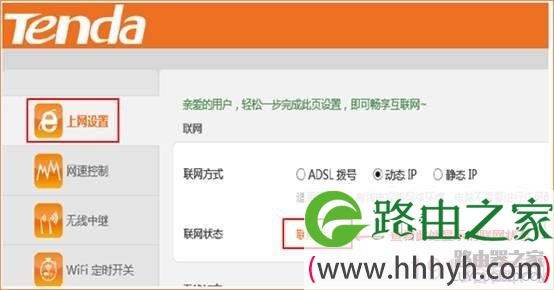
确定路由器联网状态后,请参考以下可能原因及处理方法:
问题1:显示“连接中”怎么办?
原因1:路由器WAN口的上网方式选择错误。
解决方法:进到路由器设置页面,点击“上网设置”选择正确的上网方式。
推荐阅读:路由器中上网方式如何选择图文教程
原因2:宽带的账号和密码输错了或者没有区分大小写(很多用户上不了网都是因为填写错误的用户名密码导致)。
解决方法:输入正确的宽带帐号和密码,注意区分帐号密码大小写。
原因3:上网方式为自动获取时,路由器WAN口获取到的IP和路由器的LAN口IP冲突了。
解决方法:修改路由器登录IP地址(即LAN IP)。
原因4:网络宽带运营商把宽带帐号和电脑MAC地址绑定了
解决方法:在不接路由器可以正常上网的电脑上克隆MAC地址。
原因5:入户的宽带线过长导致驱动能力不足。
解决方法:修改路由器WAN口速率为10M全双工。
问题2: 显示“未连接” 怎么办?
原因1:线路连接错误(WAN口未接线或误将应连接在WAN口的上网线接在LAN口上)
解决方法:检查网线的两端是否连接到正确的端口并且插紧(线路连接正确后,路由器上WAN口指示灯应常亮或者闪烁)。
原因2:网线质量太差或者损坏
解决方法:更换一根新的网线(确保是好的)。
原因3:驱动能力不足
解决方法:修改WAN口速率为10M全双工。
问题3: 显示“已连接”但无法上网,怎么办?
原因1:路由器里面的上网方式选择错误
解决方法:进到路由器设置页面192.168.0.1,点击“上网设置”选择正确的上网方式。
原因2:电脑ip地址没有改成自动获取。
解决方法:把电脑的ip地址改成自动获取。
原因3:电脑的域名服务器错误(dns)(能上QQ,打不开网页)
解决方法:手动指定本地连接DNS为8.8.8.8。
以上步骤中:
MAC地址克隆方法:
电脑连接路由器,进入路由器管理页面点击“系统管理”-“WAN口参数”–“MAC地址克隆”--勾选“使用”-选择“本机”-点击页面底端的“确定”,如下图所示:
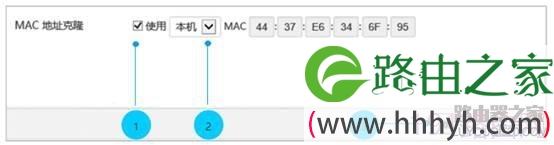
修改WAN速率方法:
进入路由器管理页面点击“系统管理”-“WAN口参数”–“WAN口速率”--选择“10M”-点击页面底端的“确定”,如下图所示:
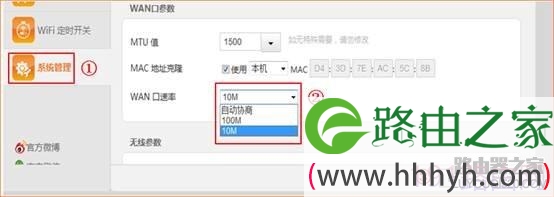
原创文章,作者:路由器设置,如若转载,请注明出处:https://www.224m.com/23280.html

